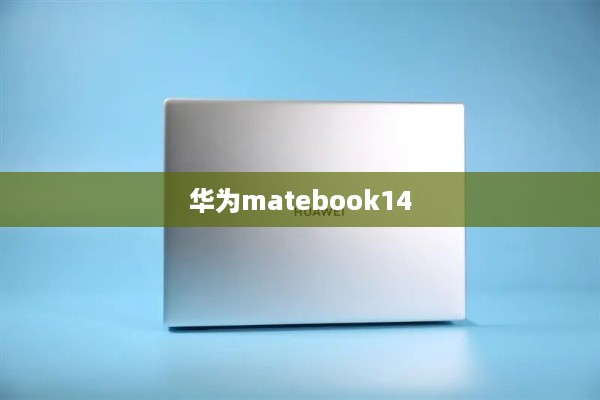本文将指导您如何将打印机连接到笔记本电脑上,首先确认打印机类型与电脑接口兼容性,然后按照以下步骤操作:连接打印机电源并开机;通过USB线将打印机与电脑连接;安装打印机驱动程序;在电脑中搜索打印机并添加设备;测试打印,本文提供详细的步骤,帮助您顺利完成打印机与笔记本电脑的连接。
在日常工作与生活中,连接笔记本电脑与打印机是非常常见的需求,对于不熟悉操作的人来说,这个过程可能会有些复杂,本文将详细指导您如何完成打印机与笔记本电脑的连接,助您轻松实现打印需求。
准备工作
在开始连接打印机和笔记本电脑之前,您需要准备好以下工具和材料:
- 打印机
- 笔记本电脑
- 打印机驱动程序(随机附带的光盘或从官方网站下载的驱动程序)
- USB数据线(如果打印机是通过USB接口连接的)
连接步骤
我们将详细介绍如何将打印机连接到笔记本电脑上:
确认打印机类型
您需要确认您的打印机类型,常见的打印机类型包括喷墨打印机、激光打印机等,不同类型的打印机可能需要不同的连接方式,本文以常见的USB接口连接的喷墨打印机为例进行介绍。

连接打印机与笔记本电脑
使用USB数据线将打印机的USB接口与笔记本电脑的USB端口连接起来,确保数据线的连接稳固,避免松动或接触不良。
安装打印机驱动程序
在连接打印机后,您需要安装相应的打印机驱动程序,如果打印机附带光盘,您可以插入光盘并按照提示进行安装,如果没有光盘,您可以前往打印机品牌的官方网站,下载并安装最新的驱动程序,在安装过程中,您可能需要选择打印机的型号、操作系统等信息。
添加打印机
驱动程序安装完成后,您需要在笔记本电脑上添加打印机,点击“开始”菜单,选择“设置”或“控制面板”,然后找到“设备和打印机”选项,点击“添加打印机”按钮,系统会自动搜索已连接的打印机。
配置打印机
添加打印机后,您需要进行一些基本配置,如设置打印机的名称、默认打印设置等,根据您的需求进行相应设置。
测试打印
完成以上步骤后,您可以尝试打印一份测试页,以确保打印机已成功连接到笔记本电脑,打开文档或图片,点击“打印”按钮,选择已添加的打印机,然后进行打印。
常见问题解决
在连接打印机和笔记本电脑的过程中,可能会遇到一些常见问题,以下是一些常见问题的解决方法:
- 驱动程序安装失败:尝试前往官方网站下载并安装最新的驱动程序。
- 打印机无法被系统识别:检查USB数据线是否连接稳固,尝试更换数据线或端口。
- 打印机无法打印:检查打印机是否已开启,墨盒是否已耗尽,纸张是否放置正确等。
附加建议
为了更好地使用打印机,我们建议您注意以下几点:
- 定期清洁打印机,保持其外观及内部的清洁,以延长使用寿命。
- 使用正版墨盒或碳带,以保证打印质量。
- 定期检查打印机的驱动程序,及时更新以确保系统的兼容性。
- 在不使用打印机时,尽量将其关闭以节省能源和减少磨损。
将打印机连接到笔记本电脑上并不复杂,只要您按照本文的步骤进行操作,并注意一些使用细节,就能轻松完成连接,享受便捷的打印服务,提升您的生活与工作效率。